如何取消共享文件夹账号密码 怎样取消共享文件密码账号
更新时间:2022-04-07 11:30:37作者:xinxin
在通过环境下使用电脑进行办公时,为了方便用户之家进行文件的传输,我们可以选择加入局域网内,实现文件的共享,不过有些用户在打开电脑上的共享文件时,总是需要输入账户密码,很是麻烦,对此如何取消共享文件夹账号密码呢?接下来小编就来告诉大家取消共享文件密码账号设置方法。
具体方法:
第一步,右键共享文件夹,点击右键菜单的“属性”。
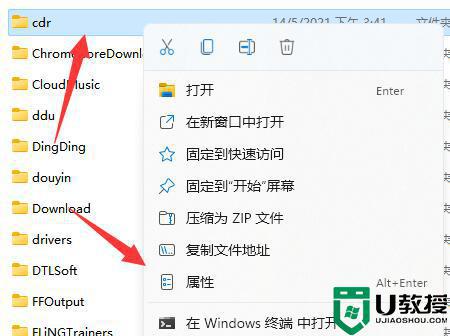
第二步,点击上方“共享”按钮,如图所示。
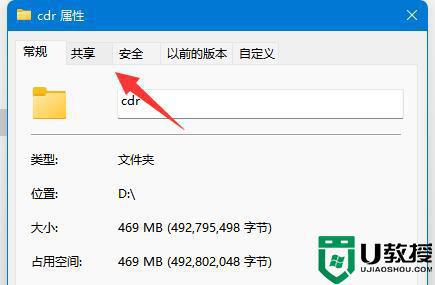
第三步,点击密码保护下的“网络和共享中心”。
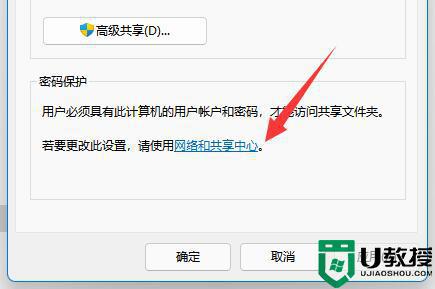
第四步,点击“所有网络”右边的小箭头展开。

第五步,勾选“无密码保护的共享”并“保存更改”即可取消账户与密码。
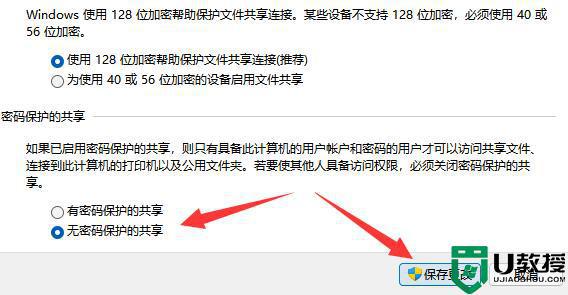
上述就是小编带来的取消共享文件密码账号设置方法了,如果你也有相同需要的话,可以按照上面的方法来操作就可以了,希望能够对大家有所帮助。
如何取消共享文件夹账号密码 怎样取消共享文件密码账号相关教程
- 文件夹共享密码怎么设置 如何给共享文件夹设置密码
- 文件夹共享密码怎么设置 如何在共享文件夹设置密码
- 局域网共享文件夹如何设置密码访问
- 如歌给共享文件夹设置一个复杂的密码 给共享文件夹设置密码的操作方法
- 统信UOS共享文件夹怎么设置密码?统信UOS共享文件夹设置密码方法
- 统信UOS共享文件夹怎么设置密码?统信UOS共享文件夹设置密码方法
- 统信UOS共享文件夹怎么设置密码?统信UOS共享文件夹设置密码方法
- win7默认共享文件怎么关闭,win7取消默认共享文件的方法
- win7共享打印机需要密码怎么解决,win7打印机共享密码怎取消
- 如何给电脑共享文件设置密码和权限 一招给电脑共享文件设置密码的方法
- 5.6.3737 官方版
- 5.6.3737 官方版
- Win7安装声卡驱动还是没有声音怎么办 Win7声卡驱动怎么卸载重装
- Win7如何取消非活动时以透明状态显示语言栏 Win7取消透明状态方法
- Windows11怎么下载安装PowerToys Windows11安装PowerToys方法教程
- 如何用腾讯电脑管家进行指定位置杀毒图解

